MP3プレーヤーに音楽をダウンロードする方法を知ることは、音楽愛好家が知っておくべきものです。 これは、外出先で多くの曲を聴きたいときに特に必要になります。 音楽ストリーミングは、これらの日より人気がありますが、MP3プレーヤーはまだポータブルな方法で音楽を聴くための一般的な方法です。
ここでは、MP3プレーヤーに音楽をダウンロードする方法についての初心者のガイドです。
MP3プレーヤーとは何ですか?

MP3プレーヤーは、MP3形式のオーディオファイルを再生することができる電子機器です。 それに携帯用音楽プレーヤーをするこの装置通常小さく、密集した。
それは、MP3オーディオファイルを大量に格納することが可能である、その中に小さなハードドライブを持っています。 これらのMP3オーディオファイルは、通常、曲が含まれています。 別に曲から、これらのファイルは、音声録音、オーディオブック、およびポッドキャストすることができます。
MP3プレーヤーの内蔵スピーカーからこれらのファイルを聞くことができます。 イヤホン、ヘッドフォン、スピーカーを介してMP3ファイルを聞くことも可能です。 MP3プレーヤーは、そのユーザーが簡単にそれを持参し、いつでもどこでも音楽を再生することができます。
その他の音楽プレーヤー
MP3プレーヤーが登場する前に、他の形式の音楽プレーヤーがありました。 これらはboomboxes、カセットプレーヤーおよびCDプレーヤーの形態を取った。
Boomboxesは、内蔵のカセットプレーヤー、ラジオ、CDプレーヤーで音楽を再生しました。 これらはカセットテープかCDから来る音楽を聞くことができる二つの拡声器を特色にした。 それはポータブルですが、それはそれが持っている内蔵のデバイスの量のためにかなり大きくてかさばるです。
カセットプレーヤーは、カセットテープを再生できる音楽プレーヤーです。 カセットテープには、音楽やその他の音声が磁気テープに記録されていました。 磁気テープは、情報を埋め込むことができる長いプラスチックストリップを使用します。 一方、CDプレーヤーは、Cdからオーディオを再生することができます別の音楽プレーヤーです。 Cdには通常、音楽やその他のオーディオファイルや録音が含まれています。 これらは、通常、デジタルCDに格納されています。
MP3プレーヤーは前の音楽プレーヤーより密集し、携帯用であることを向けます。 彼らはまた、はるかに簡単な方法でより多くの音楽ファイルを保存できるようにすることを目指しています。 このプレーヤーはまた、人々が聞くために音楽をはるかにアクセスできるようにすることを目指しています。
MP3プレーヤーの歴史
MP3プレーヤーのルーツは1981年にさかのぼります。 その年、イギリスの実業家ケイン・クレイマーは、最初のデジタルオーディオプレーヤーであるIXIの特許を申請しました。 それは、クレジットカードのように小さく、小さな画面を持っていたし、ナビゲーションと音量ボタンが付属していました。 これは、8MBのデータまたは音楽の三分半を格納することができるチップを持っていました。
1987年、ドイツのフラウンホーファー研究所はデジタルオーディオの研究を開始しました。 その目的は、高品質ではあるがビットレートの低いサンプリングを持つ音楽をコード化することでした。 この作業の結果は、1989年に特許を取得したMP3形式です。
MP3は、より正式にはMPEG-1Audio Layer IIIとして知られています。 この形式は、高品質のオーディオをはるかに小さいファイルサイズに圧縮することができました。 この前に、高品質のオーディオは、ストレージスペースの多くを占有しなければなりませんでした。 Cdの同様のデジタルオーディオと比較すると、Mp3S.Youと大きな違いを見ることができますMP3オーディオファイルに十二回CD上のデジタルオーディオファイ
2000年代までに、MP3プレーヤーは広く利用され、普及するようになりました。 これは、曲の膨大なコレクションのための小さな、コンパクトなプレーヤーであることによるものです。 MP3形式のファイルに保存されている曲のその使用は、それが簡単に人々が曲にアクセスするために作られました。 その小さなファイルサイズは、インターネットの帯域幅とストレージが保険料だったときに便利になりました。 彼らは簡単にアップロードし、インターネットからダウンロードすることができます。 これは、人々がMP3形式の曲にアクセスするのが簡単だった理由です。
MP3プレーヤーはどのように動作しますか?
MP3プレーヤーがどのように機能するかを理解するには、まずMP3ファイルがどのように機能するかを理解する必要があります。
MP3は、音楽やその他のオーディオ録音をデジタル形式で保存するための形式です。 あなただけのmp3プレーヤーのようなデバイス上のMP3形式のファイルをデコードし、再生することができます。 これらのプレーヤーは、MP3以外の形式で保存されたオーディオファイルでは動作しません。 MP3は、この形式で保存された音楽が数字になることを意味するデジタル技術です。 Cdはまた、MP3ファイルを作成するために使用されるのと同じデジタル技術を適用します。 しかし、顕著な違いは、MP3ファイルがCdよりもどのように小さいかです。
CdもMP3ファイルを作成するために使用されるのと同じデジタル技術を適用します。 しかし、顕著な違いは、MP3ファイルがCdよりもどのように小さいかです。 たとえば、CD上のオーディオファイルのファイルサイズは32MBです。 MP3形式の同じファイルは、ファイルサイズが3MBしかありません。
MP3形式は、オーディオファイルを圧縮することによってこれを行います。 あなたは、ビットレートを下げることによって、オーディオファイルを圧縮することができます。 ビットは情報のために立つことができる二進数字です。 ビットを小さくすると、格納されている情報が少なくなります。 保存されている情報が少ないほど、オーディオ品質が低下する可能性があります。
MP3形式のオーディオファイルは、Cdのオーディオ品質よりも低い音質を持っています。 しかし、通常、人々は2つの形式のオーディオ品質の違いを見分けることはできません。 これを利用して、MP3形式は、オーディオファイルから不要な情報を削除します。 その理由は、削除された情報が聞こえず、無関係であるためです。 これにより、圧縮後にファイルのサイズを小さくすることができます。
この情報の除去は、知覚ノイズの整形に基づいています。 これは、MP3ファイルの圧縮は、人間の耳の特性に基づいて行われることを意味します。 その結果、MP3ファイルがそれほどオーディオ品質を失わなかったかのように思えます。 これは、人間の耳が聞くことができる音があるときに起こります。 人間の耳には聞こえない音もあります。 二つの音が同時に再生すると、あなたは大きなものを聞くことができますが、柔らかいものは聞くことができません。
これらを考慮すると、MP3ファイル圧縮が可能です。 低ながら、この圧縮の品質は、Cdに匹敵します。 オーディオファイルは、CDに近い品質に達するまでMP3形式に圧縮することさえできます。 MP3ファイルの圧縮の結果として、音楽はよりアクセスしやすくなりました。 その小さなサイズは、インターネットを介してそれを共有することは問題ではなかったことを意味しました。 これは、インターネットの帯域幅にあまり影響しなかったためです。 また、MP3ファイルの小さなサイズと大容量のストレージサイズを混合すると、音楽がオンデマンドのものになったようなものです。 あなたは一つのデバイス上で曲の多くを持ち歩くと、いつでもどこでもそれを聞くことができます。
MP3プレーヤーで音楽をダウンロードする方法
MP3プレーヤーで音楽をダウンロードする方法はたくさんあります。 これらの手順は、通常、簡単に行うことができ、非常に簡単です。 ここでは、あなたのMP3プレーヤーで音楽をダウンロードするために行うことができます簡単な方法のいくつかはあります。
iTunes
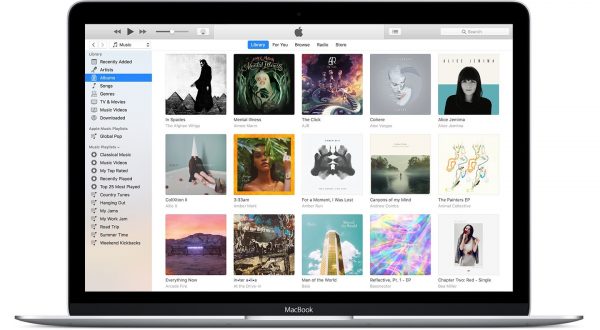
iTunesは2001年にAppleによって作成されたメディアプレーヤーとメディアライブラリです。 また、iTunes Storeで音楽を購入するためのアプリとしても機能します。 その2001年の発売後の初期の年の間に、それは主に音楽のダウンロードとストリーミングに使用されました。 これは、MP3プレーヤーに音楽を保存して転送するために頻繁に使用されました。
人々はmp3ファイルのiTunesを知っていますが、実際にはMP3ファイルを処理しません; iTunesは実際にAACファイル形式を使用します。 AACとMP3の形式は似ていますが、AACは完全に異なるデジタルエンコード形式と技術を使用しています。 AACは、MP3ファイルに似たファイルサイズを持ちながら、より良い音質を提供するためにエンコードすることができます。
これは、MP3プレーヤーに音楽を転送する前に、ファイル変換を行う必要があることを意味します。 あなたのMP3プレーヤーでiTunesの曲を再生できるようにするには、AACファイルをMP3ファイルに変換する必要があります。 これを行う簡単な方法があります。
- iTunesに移動し、編集に移動し、環境設定に移動します。 その後、一般に移動し、[設定のインポート]をクリックします。 この下にImport Usingオプションがあります。 MP3Encoderをクリックし、画面に表示される2つのOkをクリックします。 これにより、ライブラリに戻ります。
- 変換したい曲をクリックします。 強調表示されたら、[ファイル]メニューの下の[変換]をクリックします。 [MP3の作成]バージョンを選択すると、曲がMP3ファイルに変換されます。 これを行うと、今あなたのMP3プレーヤーに曲をダウンロードすることができます。
- MP3プレーヤーをコンピュータに接続します。 次に、iTunesを開き、MP3プレーヤーにダウンロードする曲を選択します。 選択した曲をコピーします。 転送を完了する前に、それらがMP3形式であることを確認してください。
- この後、お使いのコンピュータ上のMP3プレーヤーのフォルダに向かいます。 次に、コピーした曲をそのフォルダに貼り付けます。 この後、あなたは正常にあなたのMP3プレーヤーにiTunesから曲をダウンロードしました。
Windows Media Playerを使用して
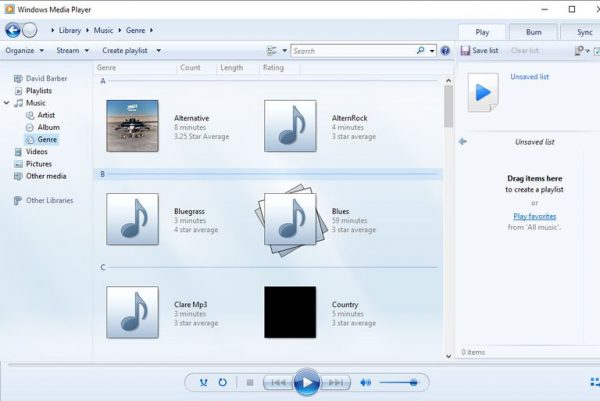
Windows Media Playerは、Microsoftが作成したメディアプレーヤーとメディアライブラリです。 通常、音楽に使用され、ビデオや写真を表示するためにも使用されます。 別にメディアプレーヤーであることから、それはまた、追加の機能を持っています。 これには、音楽リッピング、ディスク書き込み、コンテンツの同期が含まれます。
このメディアプレーヤーは、MP3プレーヤーに音楽をダウンロードするためにも使用されます。 これは、WINDOWS Media PlayerとMP3プレーヤーを同期することによって可能です。
これを行うには、Windows Media Playerを開き、WMPのライブラリにMP3プレーヤーにダウンロードしたい曲を追加することから始めます。 これに続いて、同期リストに曲を移動します。 これを行うには、同期タブを選択し、選択した曲をクリックしてドラッグします。
これを完了したら、MP3プレーヤーをWindows Media Playerと同期します。 あなたのMP3プレーヤーにダウンロードしたい曲を選択します。 同期を開始をクリックすると、MP3プレーヤーへの曲の転送が開始されます。
Windows PCを使用して
Windows PCを使用してMP3プレーヤーに音楽をダウンロードすることができます。 これを行うには、単にWindows PC上でMP3プレーヤーを接続します。 WINDOWS PCからMP3プレーヤーにMP3ファイルをドラッグします。
MP3プレーヤーをUSBケーブルでWindows PCに接続します。 その後、スタートボタンをクリックし、エクスプローラに向かい、Windowsエクスプローラを開きます。 通常、私のコンピュータ上でリムーバブルディスクとしてマークされているMP3プレーヤーを見つけます。
これに続いて、MP3プレーヤーに入れたい曲が含まれているフォルダを見つけます。 曲を選択し、ドラッグして、WINDOWS PC上のMP3プレーヤーのフォルダにドロップします。 その後、Windows PCからデバイスを安全に取り外します。 これを行うと、あなたは正常にあなたのMP3プレーヤーに音楽を転送しています。
MP3プレーヤー Syncを使用して
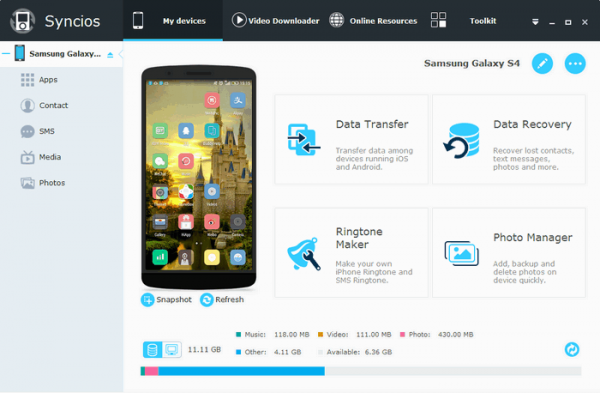
それはMP3プレーヤーの同期を可能にするソフトウェアがあります。 これは、あなたのMP3プレーヤーに直接音楽をダウンロードできることを意味します。 コンピュータを使用してMP3プレーヤーに音楽を手動で転送する必要はありません。
まず、MP3プレーヤーの同期を可能にするソフトウェアを入手します。 そのようなソフトウェアの1つはSyncios Mobile Managerです。 それは、MP3ファイルなどのファイルを直接あなたのMP3プレーヤーにダウンロードすることができます。 ソフトウェアはまた、ビデオのダウンロードだけでなく、ファイルの変換を可能にします。
これを実現するには、MP3プレーヤーをコンピュータに接続してください。 デバイスが接続されたら、音楽ダウンロードを開始します。 音楽のダウンロードが開始されると、それは直接あなたのMP3プレーヤーに保存されます。
MP3にCDの音楽を変換する方法
あなたは面倒であることをCdを見つけている場合は、MP3ファイルに保存された音楽を回すことができます。 CD音楽ファイルをMP3ファイルに変換するために必要なのは、Windows Media Playerです。
まず、CDを挿入してWindows Media Playerを開きます。 その後、Ripタブに移動し、その他のオプションを選択します。 その後、音楽をリッピングに移動し、音楽をリッピングの下でMP3を選択します。 あなたがリッピングし、リッピングをクリックしたい曲を選択します。 CD音楽のリッピングが完了すると、あなたは今、あなたのコンピュータ上のMP3ファイルとしてそれを見ることができます。
